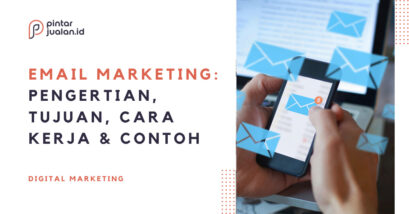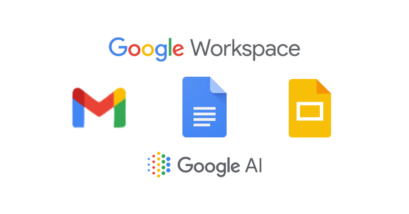ADVERTISEMENTS
Untuk berselancar di internet, punya email itu wajib. Banyak pengguna baru yang ingin tau bagaimana cara membuat Gmail dengan cepat, bahkan tanpa verifikasi nomor HP.
Hal ini mungkin, banyak yang mengeluh semenjak diberlakukan aturan 1 NIK hanya boleh punya 3 nomor HP. Karena itu jangan khawatir, karena kami akan kasih tau cara daftar email Google nya.
Supaya tidak lupa, bookmark laman ini dan ikuti setiap langkah bagaimana membuat akun Gmail di HP dengan saksama, ya. Mari kita mulai.
ADVERTISEMENTS
Pengenalan Akun Gmail
Sebelum membahas langkah-langkah membuat email baru, mungkin kalian ada yang belum tahu apa itu Gmail? Apakah Gmail dan email itu sama?
Gmail pertama kali diluncurkan oleh Google pada 21 Maret 2004 silam. Hingga sekarang, seiring dengan dominasi Google di seluruh dunia dan menjadi platform email paling digemari.
Lalu, kenapa harus Gmail? Apa kelebihannya, juga kekurangannya?
| Kelebihan | Kekurangan |
[su_list icon=”icon: check” icon_color=”#00d80e”]
[/su_list] | [su_list icon=”icon: remove” icon_color=”#d80006″]
[/su_list] |
ADVERTISEMENTS
Cara Membuat Gmail di HP
Kalian yang penasaran tentang bagaimana cara membuat ulang akun Google, kalian juga bisa menggunakan langkah berikut ya.
[su_note]Catatan: Pada tutorial ini, kami menggunakan ponsel Android versi 8.0. Untuk versi lain dan perangkat iOS, kurang lebih sama langkahnya, jadi tinggal diikuti saja.[/su_note]1 — Buka Aplikasi Gmail
Masuk ke ponsel kamu, lalu buka aplikasi Gmail. Untuk HP jaman sekarang, biasanya setiap device sudah terpasang paket aplikasi Google, termasuk Gmail. Jadi, kamu tidak perlu install dari Play Store.
Untuk membukanya langsung tap ikon dengan bentuk surat dan huruf M seperti gambar berikut:
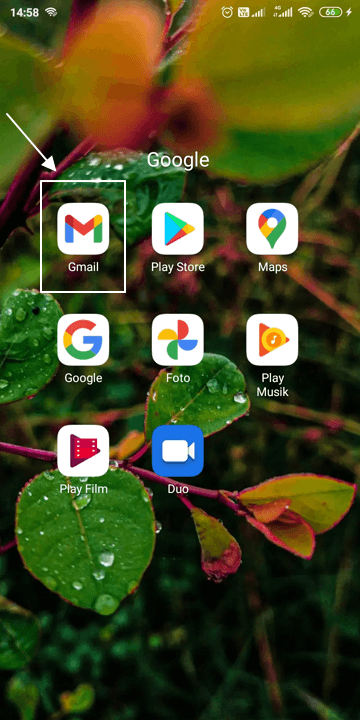
ADVERTISEMENTS
2 — Tambahkan Akun
Pada antarmuka Gmail, tap ikon foto di sebelah kanan atas. Setelah muncul pop-up baru, tap opsi Tambahkan akun lainnya.
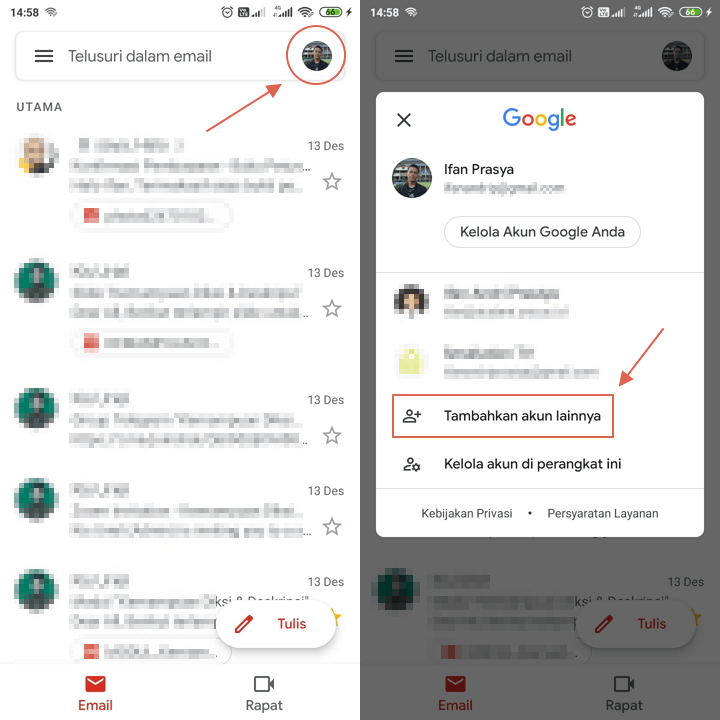
Setelah itu akan muncul antarmuka baru untuk menyiapkan email, kamu cukup pilih layanan Google, seperti pada tangkapan layar berikut ini.

ADVERTISEMENTS
3 — Buat Akun Google
Langsung saja kamu buat akun Google yang baru dengan cara: tap menu Buat Akun di pojok kiri bawah.
Nanti akan muncul 2 opsi: (1) Untuk diri sendiri, (2) Untuk mengelola bisnis saya. Silakan pilih salah satu, sesuaikan dengan tujuan kamu membuat akun Gmail.
Pada contoh tangkapan layar berikut, kami memilih opsi yang kedua. Jika sudah, tap tombol Berikutnya di pojok kanan bawah.
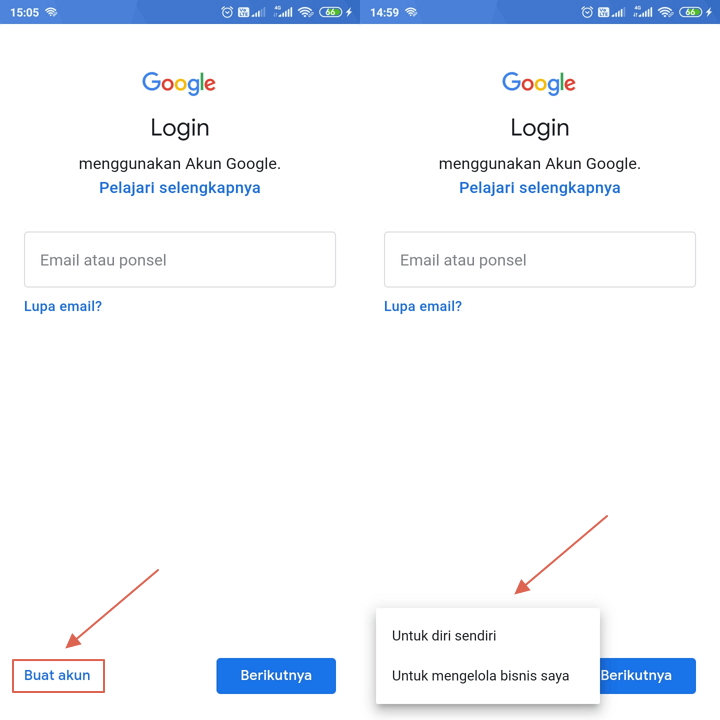
ADVERTISEMENTS
4 — Tambahkan Nama Lengkap
Masukkan nama lengkap kamu meliputi:
- Nama Depan
- Nama Belakang
Setelah komplit, tap tombol Berikutnya di pojok kanan bawah.
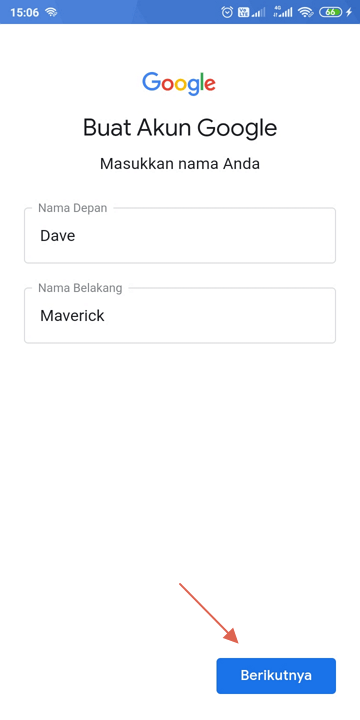
5 — Tambahkan Tanggal Lahir
Tugas selanjutnya adalah melengkapi informasi dasar, meliputi:
- Tanggal lahir
- Jenis kelamin
Baca Juga
Setelah diisi semua, tap tombol Berikutnya.
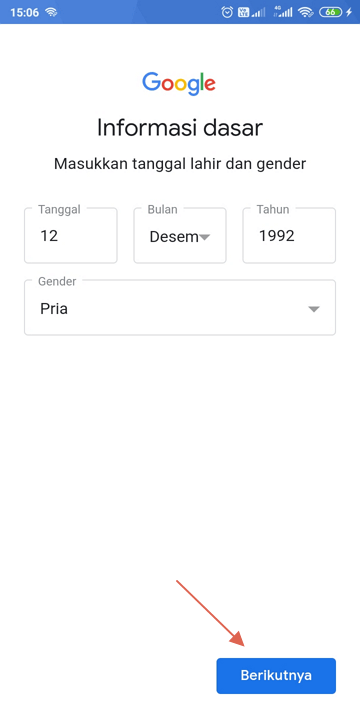
6 — Buat Alamat Gmail
Setelah tanggal lahir dilengkapi, selanjutnya kamu pilih alamat yang direkomendasikan oleh Google, atau membuatnya sendiri.
Pada contoh tangkapan layar, kami membuat nama sendiri. Namun pada percobaan pertama, ternyata alamat email yang ditulis telah digunakan oleh orang lain. Karena itu, kami mencoba yang lain.
Setelah menemukan alamat yang cocok, tap tombol Berikutnya.
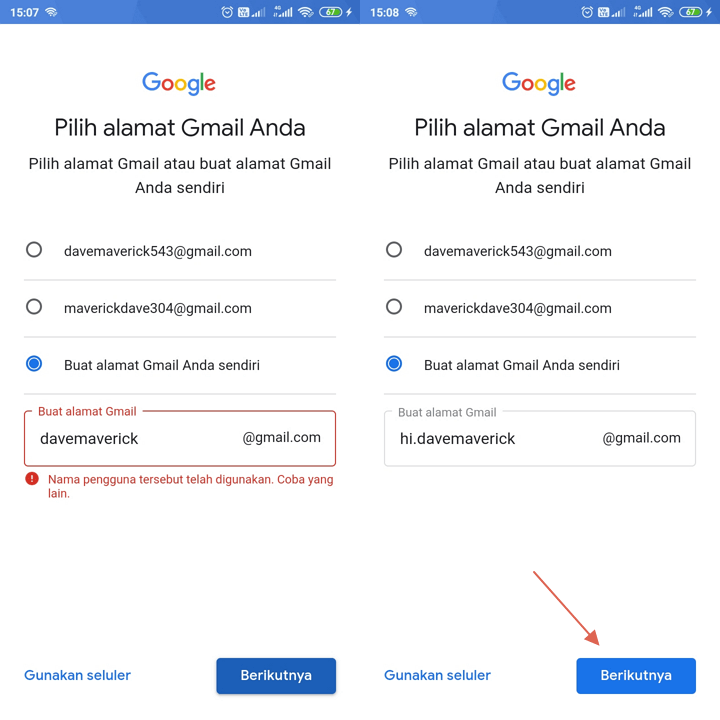
7 — Buat Kata Sandi yang Kuat
Tugas kamu berikutnya adalah membuat kata sandi akun Gmail yang kuat. Jangan hanya angka, atau huruf saja. Apalagi menggunakan kata-kata umum, sebaiknya dihindari supaya tidak mudah diretas.
Untuk membuat kata sandi yang rumit, variasikan 3 hal berikut:
- Huruf (besar dan kecil)
- Angka
- Simbol
Jika sudah yakin, tap tombol Berikutnya.
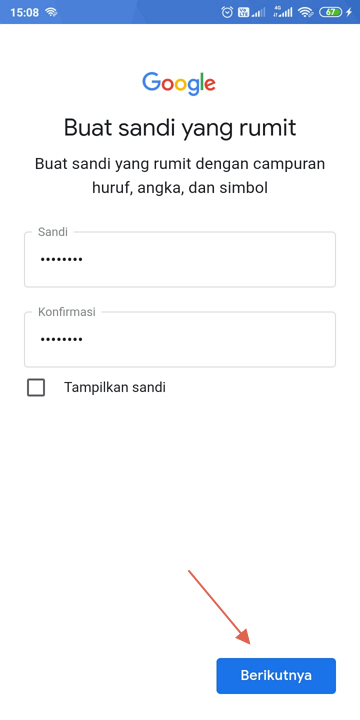
8 — Lewati Verifikasi No HP
Seperti yang dijanjikan, kamu masih bisa membuat email di Gmail tanpa harus melakukan verifikasi nomor telepon.
Caranya adalah, saat muncul antarmuka Tambahkan nomor telepon, kamu lewati saja dengan menekan tombol Lewati pada pojok kiri bawah. Seperti pada tangkapan layar berikut:
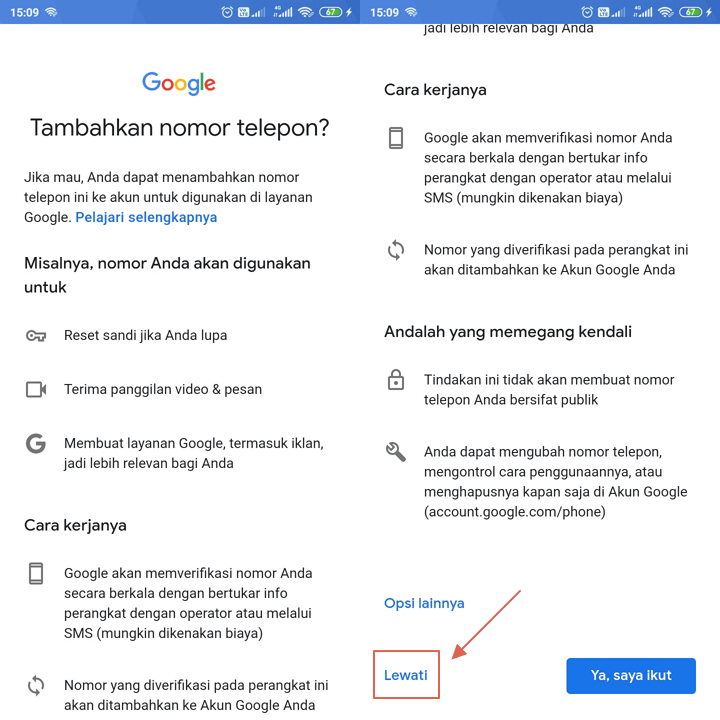
Namun saran kami, jika tidak keberatan, lakukan verifikasi nomor HP, ya. Hal ini untuk mendukung verifikasi 2 langkah supaya akun Google kamu tidak mudah diretas oleh orang tak bertanggung jawab.
Untuk melakukannya, tekan tombol Ya, saya ikut pada pojok kanan bawah. Nanti akan dapat SMS dari Google berupa 6 digit kode verifikasi. Biasanya sudah otomatis tanpa harus kamu masukkan kodenya.
Jika sudah, akan muncul antarmuka baru berupa privasi & persyaratan. Verifikasi email Google ini akan membuat akun Google mu lebih aman.
9 — Setujui Privasi & Persyaratan
Untuk menggunakan layanan email dan Google pada umumnya (Drive, YouTube, Blogger, dan lainnya), kamu wajib menaati setiap persyaratan layanan.
Silakan dibaca dengan rinci jika ingin mempelajari privasi dan persyaratan menggunakan akun Google. Jika sudah, langsung tekan menu Saya setuju pada pojok kanan bawah.
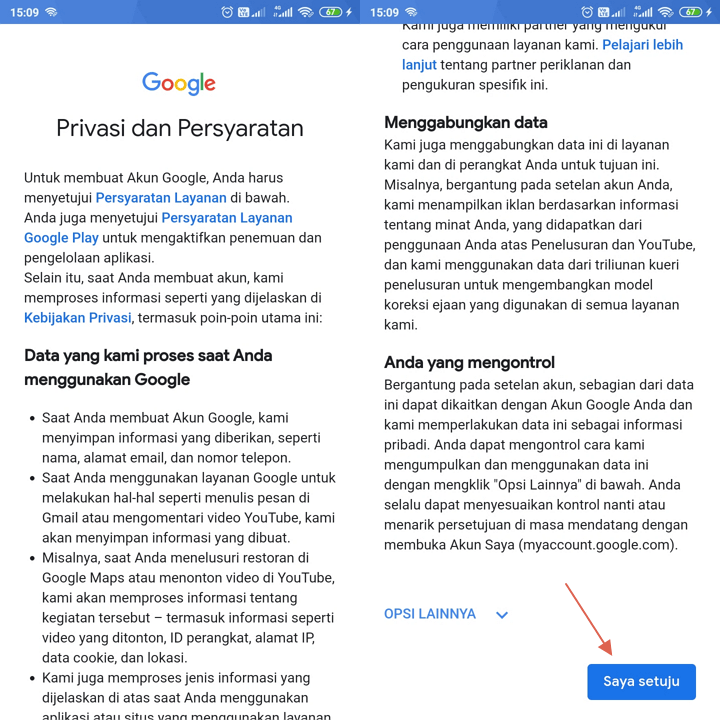
10 — Gmail Baru Berhasil Dibuat!
Selamat! Kamu baru saja berhasil membuat akun email Google baru di HP tanpa harus melakukan verifikasi nomor HP terlebih dulu.
Setelah berhasil membuat akun, kamu akan langsung dibawa ke aplikasi Gmail. Di situ biasanya sudah ada 1 email dari Google yang berisi notifikasi bahwa akun Google kamu sudah aktif.
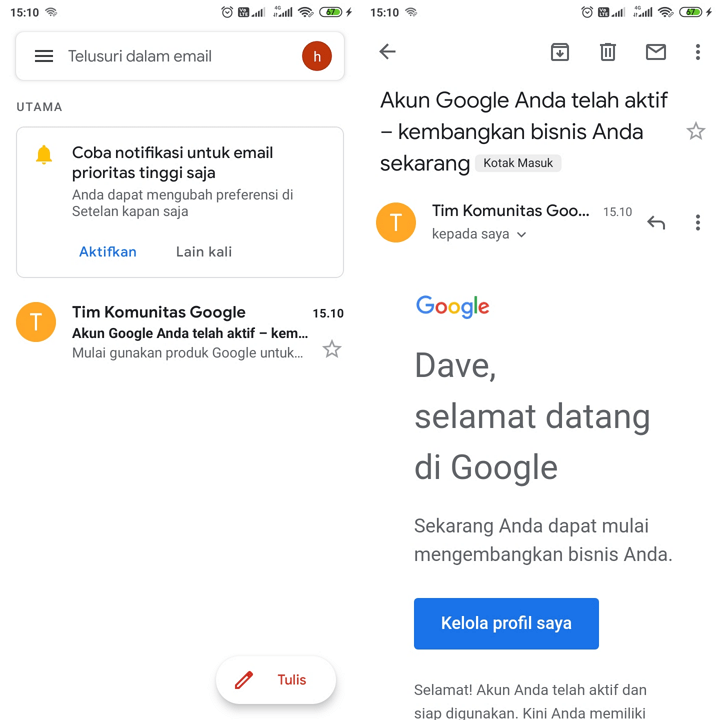
Rangkuman
Bagaimana, cara membuat Gmail ini cukup mudah, bukan?
Selai menggunakan aplikasi Gmail, bisa juga diakses dari website Gmail di <a href=’https://gmail.com’ rel=’nofollow’>gmail.com</a> atau <a href=’https://mail.google.com’ rel=’nofollow’>mail.google.com</a> .
Membuat email dengan Gmail di HP bisa dilakukan dengan sangat praktis dan cepat (bahkan tidak lebih dari 5 menit langsung jadi). Plus, kamu bisa melewati opsi verifikasi nomor HP jika memang tidak menginginkannya.
Namun sekali lagi saran kami, selalu gunakan no HP dan jika bisa aktifkan verifikasi 2 langkah, ya. Karena hal ini untuk melindungi akun Google dari hal-hal yang tidak diinginkan.
Selain membuat email di Gmail, sebenarnya ada berbagai penyedia layanan email lain yang bisa kamu gunakan. Penyedia layanan email tersebut bisa membantu mu membuat email nama perusahaan, loh.
Akhir kata, semoga dapat membantu ya 🙂